
Evernoteを使っていて、誤ってノートを削除してしまった。そんなときでも、落ち着いて対処すれば問題ありません。
過去にも私のブログでEvernoteで間違って削除してしまったノートを復活させる方法をご紹介しました。その際のポイントは削除したノートをゴミ箱から復元させることでした。
しかし今回の話は、ゴミ箱にあったノートを完全に削除してしまった場合でも、はたまたノートを上書きしてしまった場合にも有効な手段です。
Evernoteを誤操作してしまった。そうしたら、その情報が各クライアントに同期される前に通信をオフラインにし、他のクライアントから古い情報を引っ張れば良いんです。
Mac版Evernoteで誤って削除してしまった場合

本来残しておきたかったノートを上書き保存してしまったり、ゴミ箱ノートブックに入っているノートを完全削除してしまった場合。同期する前であれば、他のEvernoteクライアントからノートを救出する事ができます。
例えばMac版のEvernoteアプリの場合。
ノートを上書き・完全削除してしまったと気がついたその瞬間、まずは完全にオフラインにしましょう。Wi-Fiを切ってしまうのが一番確実です。
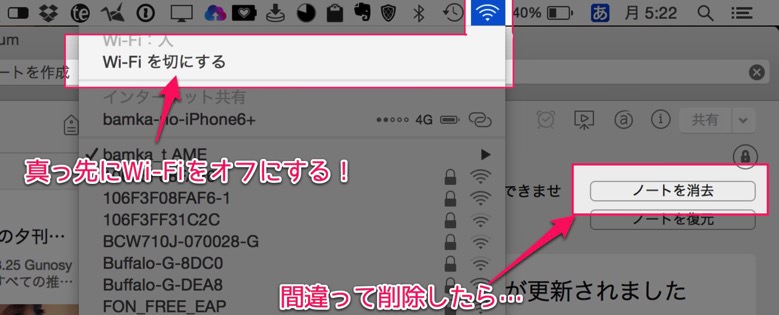
そして、⌘ + Q を押してEvernoteを完全に終了。仮に「同期が完了していませんが終了しますか?」という警告が出ても、無視してください。
大切なのは、Mac版Evernoteを同期させないこと。今のこの状況であれば、更新した情報はMac版Evernoteの中だけで済んでいます。
Evernoteが同期できない状況であるのを確認したら、改めてWi-Fiをオンにして、ChromeなどのWebブラウザからWeb版Evernoteに接続します。
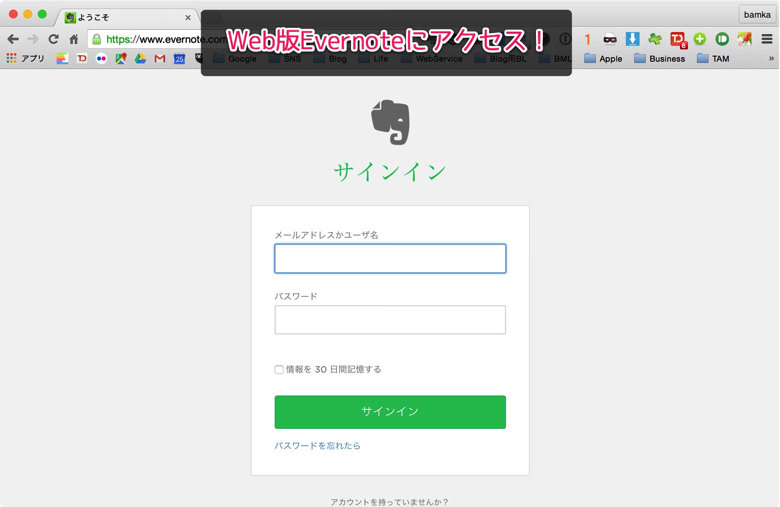
すると、先ほどアプリ側で削除したノートでも、ちゃんと残っています。あとはこれを丸っとコピーするなどして上げれば、データを救出することができます。
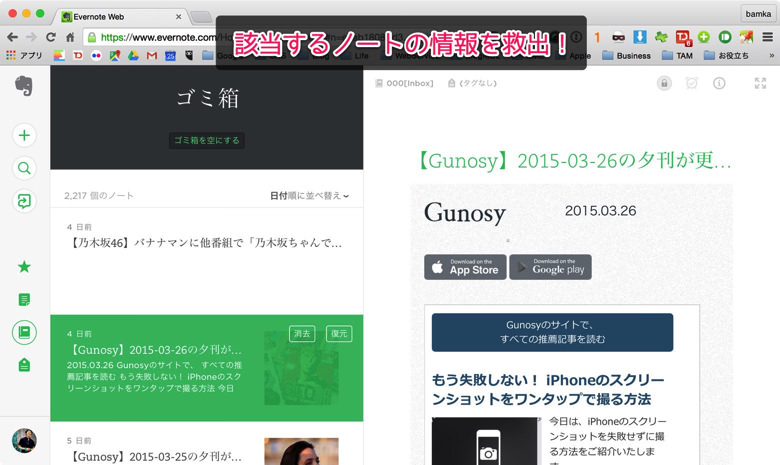
1. Mac版Evernoteで誤操作が分かった時点で通信を切る。
2. まだ同期されていないのを確認して、アプリを完全終了。
3. 改めて通信をオンにして、Web版Evernoteを開く。
4. 該当するノートを救出する。
iPhone版Evernoteで行う場合の注意点
ちなみに、上記の操作はiPhone版Evernoteでも有効です。iPhone版のEvernoteで誤操作があった場合でも、すぐに機内モードなどのオフライン状態にして、同期される前にWeb版Evernoteから情報を救出します。
iPhone版のEvernoteで気をつけるべきは、バックグラウンドの更新。iPhone版のEvernoteの場合、Evernoteアプリを閉じても、裏側で同期が取られる可能性があります。
従って、アプリを閉じてもオンラインに戻さない方が良いです。ベストなのは、iPhoneをオフラインに保ったまま、パソコンの方でWeb版Evernoteにアクセスするのが良いですね。
2. Evernoteアプリを終了させる。
3. オフラインのままにしておく(バックグラウンドで同期されるのを防ぐ)。
4. パソコンからWeb版(or アプリ版)Evernoteにアクセスして、該当するノートを救出する。
Web版Evernoteで誤って削除してしまった場合

先ほどとは逆に、Web版のEvernoteから誤って上書き・完全削除してしまった場合についてお話しします。
Web版Evernoteで誤操作をしてしまったら、まずはMacの通信を切ります。完全にオフラインの状態です。
そして、オフライン状態のままで、アプリ版Evernoteを開きます。すると、Web版のEvernoteの情報が更新される前の状態で、アプリ版Evernoteを操作できることになります。
あとは、先ほど誤って上書き・削除してしまったノートを見つけ出して、それを救出すればOK。
先ほどのアプリ版と違うのは、オフラインのまま操作をすること。同期させてしまうと、Web版の更新情報がアプリ版の方に引き継がれてしまうので、ノートを救出できなくなってしまいますので。
2. オフライン状態のまま、Mac版アプリを開く。
3. 該当するノートを救出する。
あとがき
どんな状況でも、焦らない事が大切!
同期を取る前であれば、他のEvernoteクライアントから古い情報を取ることができます。今の状況を冷静に考えて、どのデータを通信したらマズいか、最新の状態・古い情報はどこにあるか。それを見極めることが大切ですよ。

